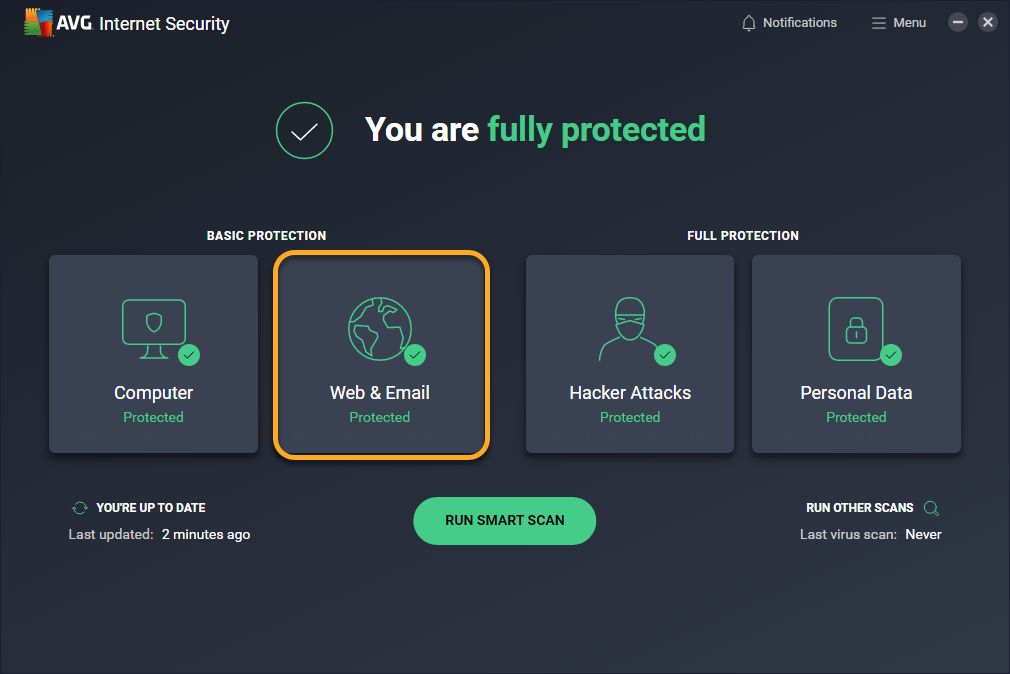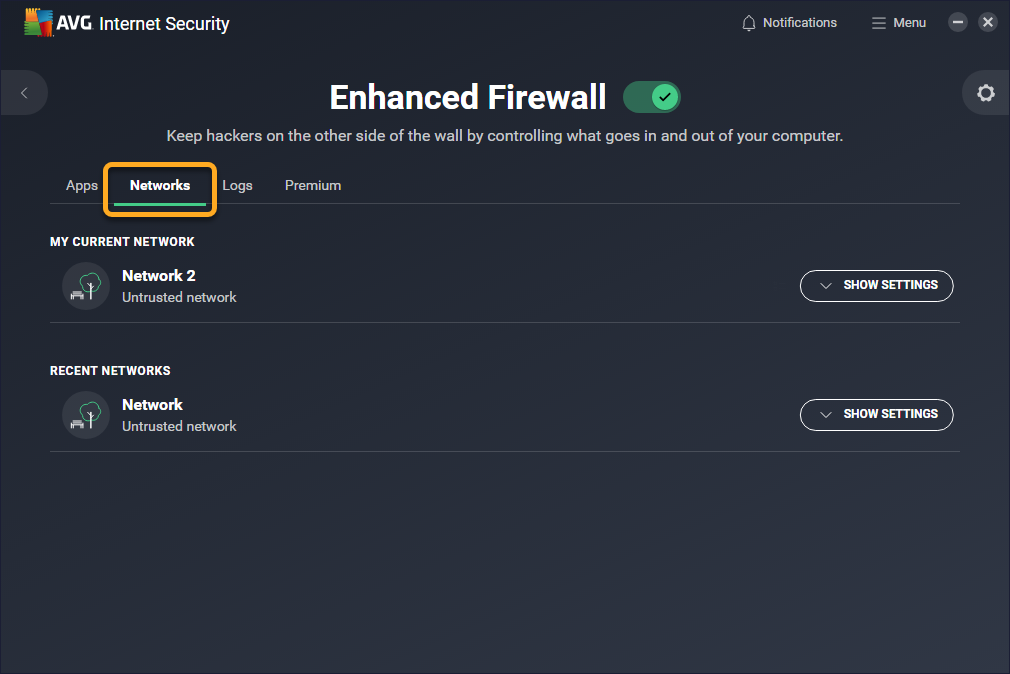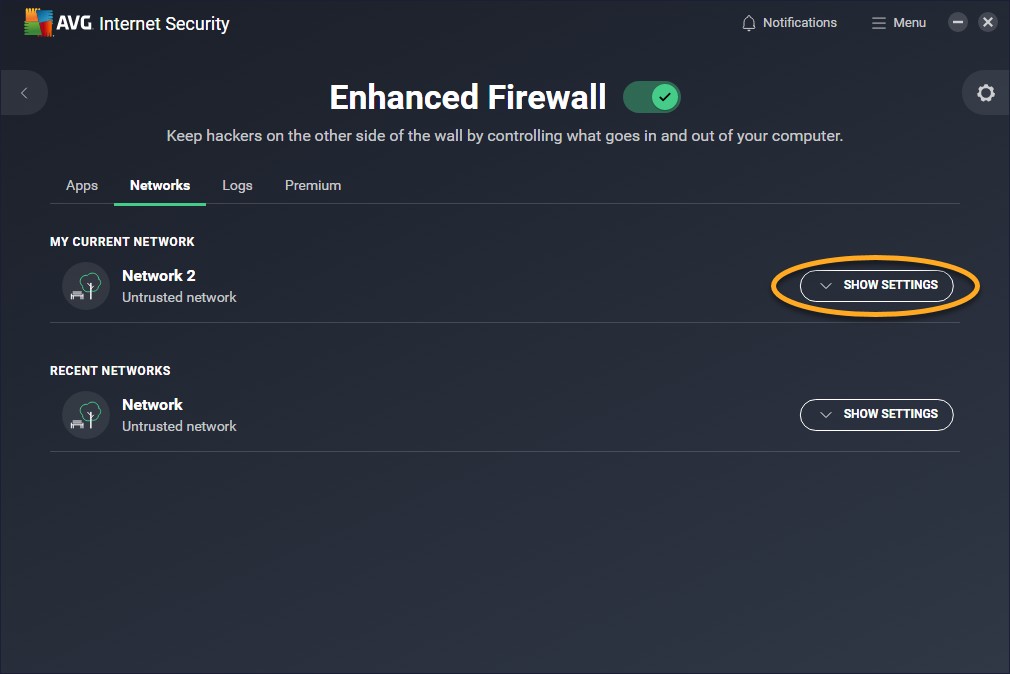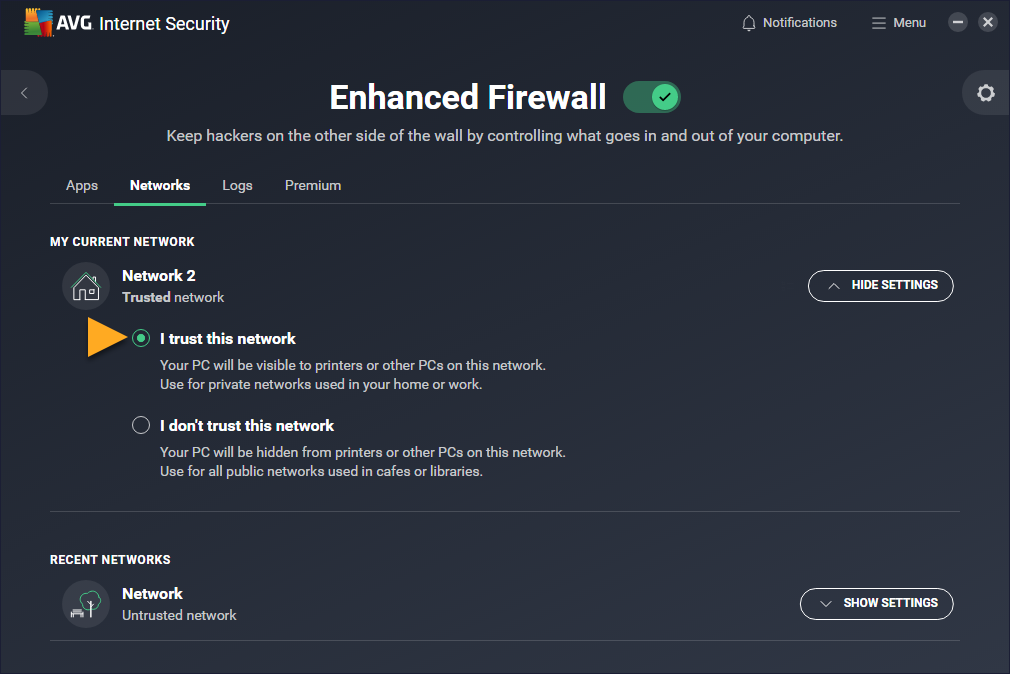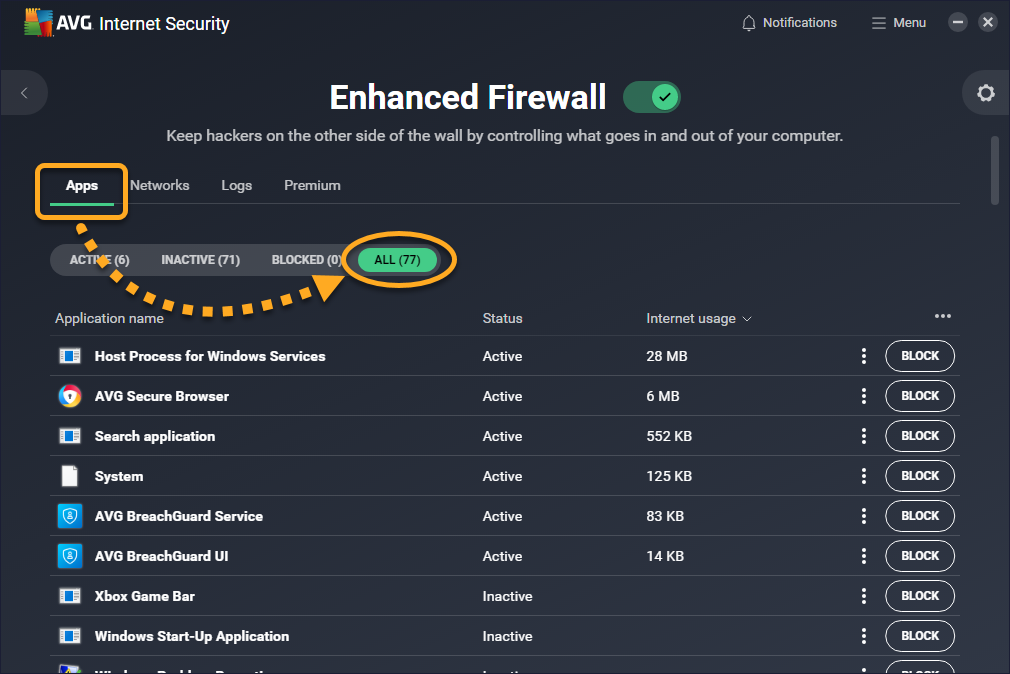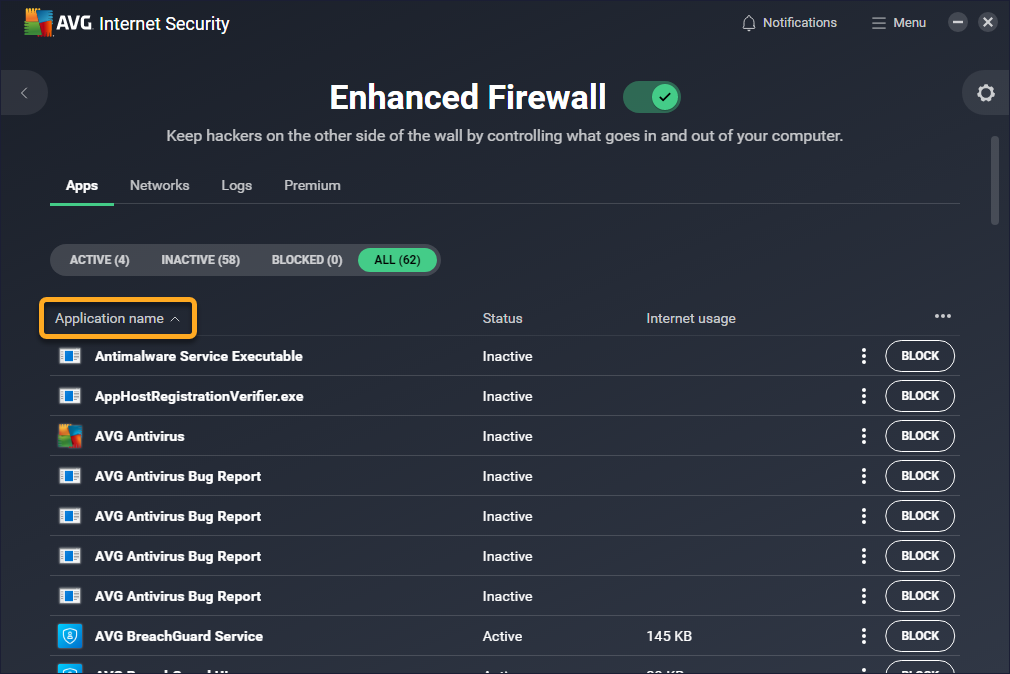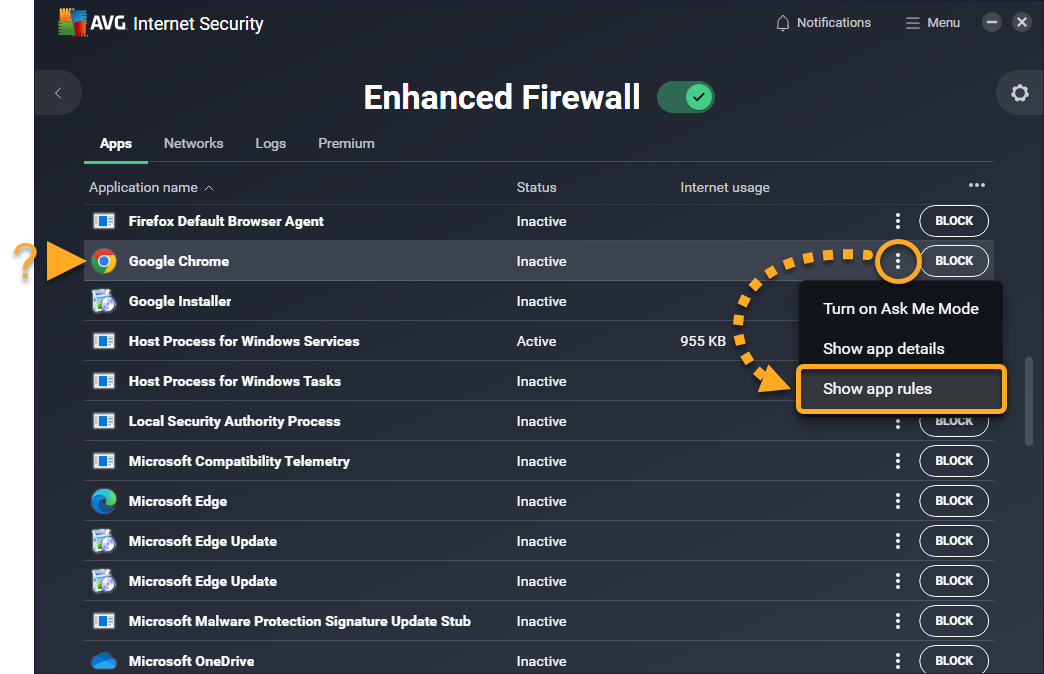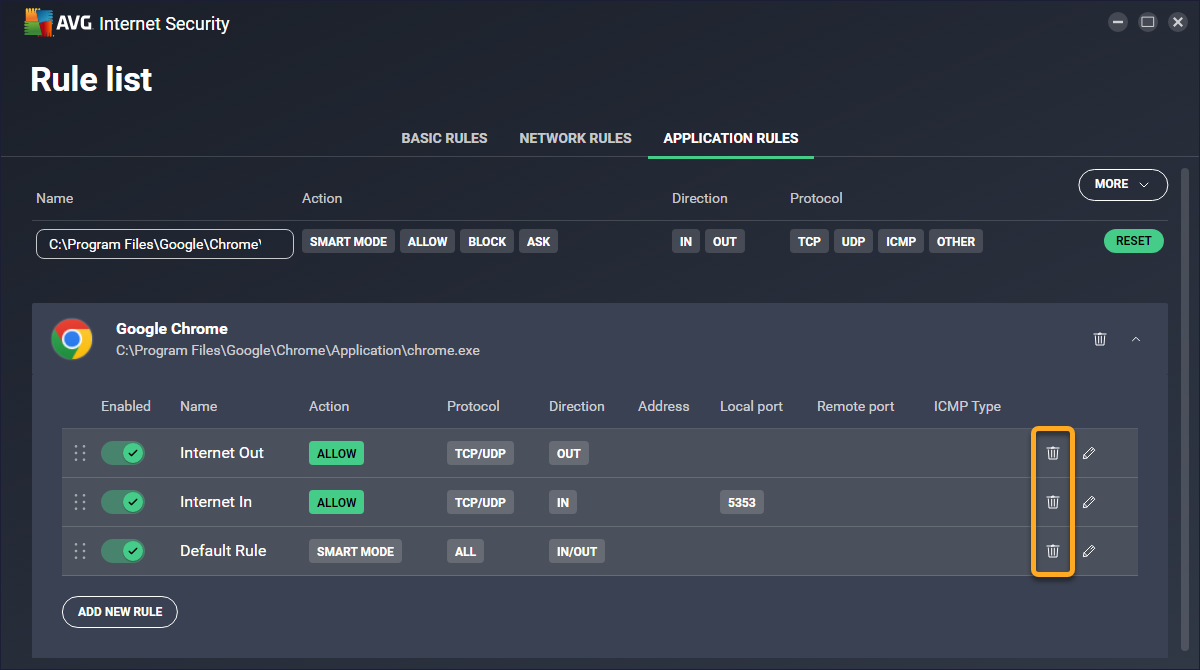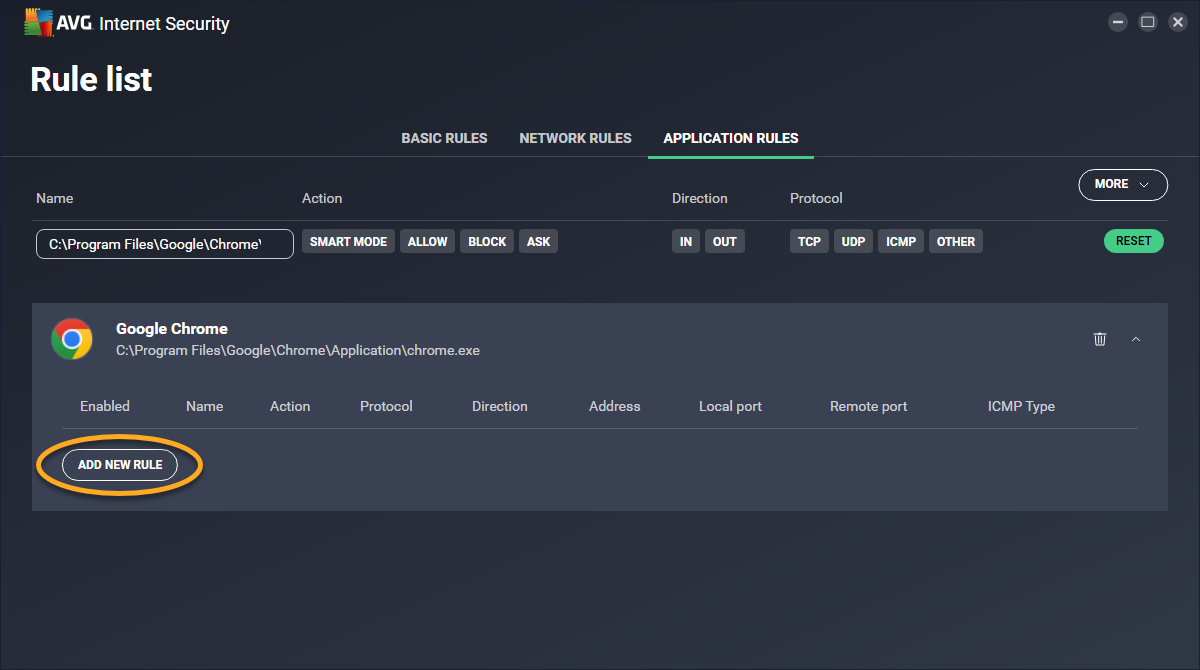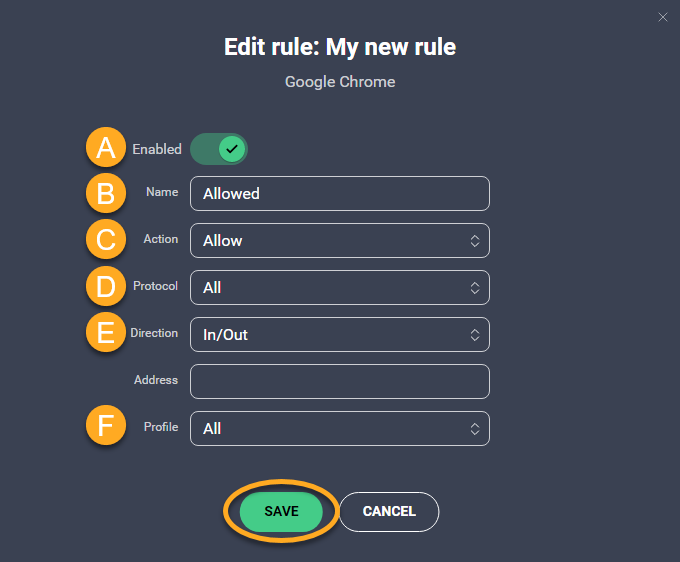Par défaut, la fonction Pare-feu amélioré de AVG AntiVirus Gratuit et AVG Internet Security restreint l’accès de certains réseaux et programmes à Internet. L’accès peut être limité aux réseaux publics et aux programmes de streaming, aux jeux en réseau ou aux applications professionnelles personnalisées fournies par votre employeur.
Cet article explique comment modifier les paramètres de votre Pare-feu amélioré afin d’autoriser manuellement un réseau ou une application si vous savez qu’ils sont sûrs.
Ajouter un réseau de confiance
Chaque fois que vous vous connectez à un nouveau réseau, le Pare-feu amélioré AVG détecte s’il s’agit d’un réseau privé ou public et applique automatiquement les paramètres adaptés. Si le Pare-feu amélioré AVG restreint l’accès à votre réseau, vous pouvez indiquer manuellement si ce réseau est un réseau de confiance en procédant comme suit :
- Ouvrez AVG Antivirus et cliquez sur la vignette Web et e-mail dans l’écran principal de l’application.

- Cliquez sur Ouvrir au-dessus de Pare-feu amélioré.

- Sélectionnez l’onglet Réseaux.

- Cliquez sur Afficher les paramètres en regard du réseau concerné.

- Sélectionnez J’ai confiance dans ce réseau.

Votre réseau est défini sur Réseau de confiance. Lorsque vous êtes connecté à un réseau de confiance, la plupart des applications et des appareils sont autorisés, car moins de restrictions du Pare-feu amélioré sont imposées.
Autoriser l’accès d’une application à Internet
Des règles pour les applications par défaut sont créées dès qu’une application essaie pour la première fois de se connecter à Internet ou à un autre réseau. Si le Pare-feu amélioré AVG bloque une application de confiance, vous pouvez configurer manuellement les règles d’application pour cette application en suivant les étapes ci-dessous :
- Ouvrez AVG Antivirus et cliquez sur la vignette Web et e-mail dans l’écran principal de l’application.

- Cliquez sur Ouvrir au-dessus de Pare-feu amélioré.

- Assurez-vous que l’onglet Applications est sélectionné, puis passez à l’affichage Toutes.

- Cliquez sur Nom de l’application pour classer les applications par ordre alphabétique.

- Recherchez l’application concernée dans la liste, puis cliquez sur
⋮Options (trois points) ▸ Afficher les règles de l’application.
- Cliquez sur l’icône
 Corbeille située en regard de toutes les règles existantes.
Corbeille située en regard de toutes les règles existantes. 
- Cliquez sur Ajouter une nouvelle règle.

- Configurez la règle de la manière suivante :
- Activé : vérifiez que le curseur est vert (activé).
- Nom : donnez un nom à votre nouvelle règle.
- Action : sélectionnez Autoriser.
- Protocole : sélectionnez Toutes.
- Direction : sélectionnez Entrée/Sortie.
- Profil : sélectionnez Toutes.

- Cliquez sur Enregistrer.
Chaque fois que vous utilisez cette application, le Pare-feu amélioré appliquera les règles correspondantes.
Vous avez toujours besoin d’aide ?
Pour consulter d’autres sujets relatifs au Pare-feu amélioré AVG, reportez-vous aux articles suivants :
- Pare-feu amélioré AVG - Questions fréquentes
- Pare-feu amélioré AVG - Bien démarrer
- Définir les règles de base du Pare-feu amélioré d’AVG Antivirus
- Définir les règles d’applications du Pare-feu amélioré d’AVG Antivirus
- Définir les règles de réseau du Pare-feu amélioré d’AVG Antivirus
- AVG Internet Security 23.x pour Windows
- AVG Antivirus Gratuit 23.x pour Windows
- Microsoft Windows 11 Famille/Pro/Entreprise/Éducation
- Microsoft Windows 10 Famille/Pro/Entreprise/Éducation (32/64 bits)
- Microsoft Windows 8.1/Professionnel/Entreprise (32/64 bits)
- Microsoft Windows 8/Professionnel/Entreprise (32/64 bits)
- Microsoft Windows 7 Édition Familiale Basique/Édition Familiale Premium/Professionnel/Entreprise/Édition Intégrale - Service Pack 1 avec mise à jour cumulative de commodité (32/64 bits)